1、使用PowerPoint2010打开一份已有的课件,可以查看到该ppt中很多页面中已有备注信息。

2、单击文件-导出-创建讲义按钮
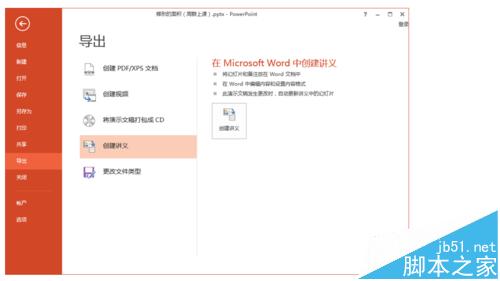
3、在弹出对话框中,选择导出后的版式,示例中为备注在幻灯片旁。
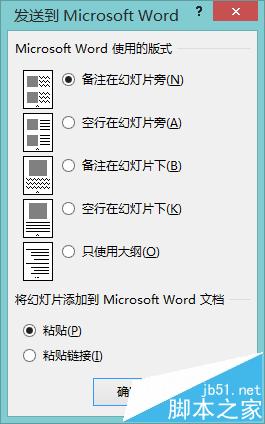
4、在弹出生成的word中,已经批量导出了包含了幻灯片的页面图片和备注信息。
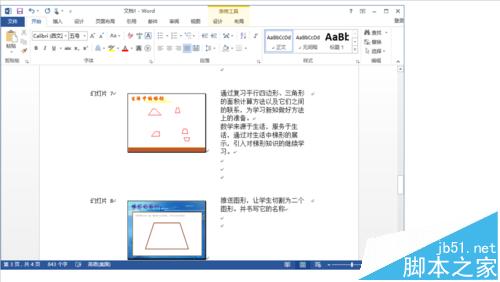
5、根据实际需要,进行保存word文件。如需仅保留备注信息,可以在打开的word中,将图片删除,将表格转化文文本操作,仅保留下了所有备注内容。
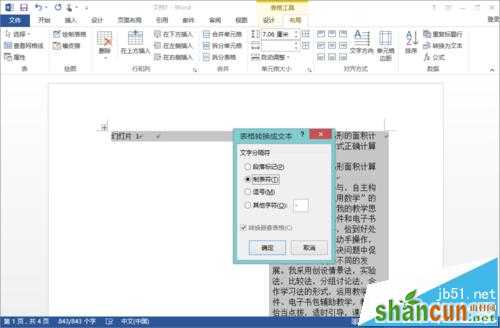
6、保存该word文档,完成了ppt备注信息的批量导出。
1、使用PowerPoint2010打开一份已有的课件,可以查看到该ppt中很多页面中已有备注信息。

2、单击文件-导出-创建讲义按钮
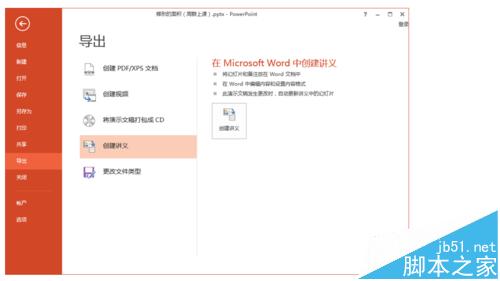
3、在弹出对话框中,选择导出后的版式,示例中为备注在幻灯片旁。
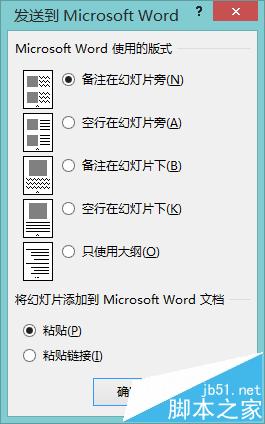
4、在弹出生成的word中,已经批量导出了包含了幻灯片的页面图片和备注信息。
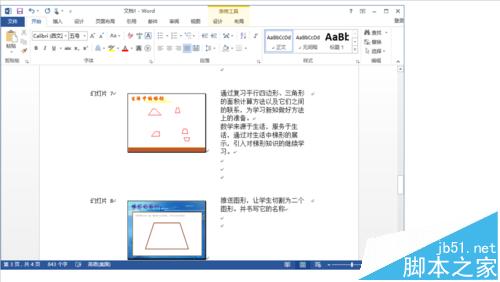
5、根据实际需要,进行保存word文件。如需仅保留备注信息,可以在打开的word中,将图片删除,将表格转化文文本操作,仅保留下了所有备注内容。
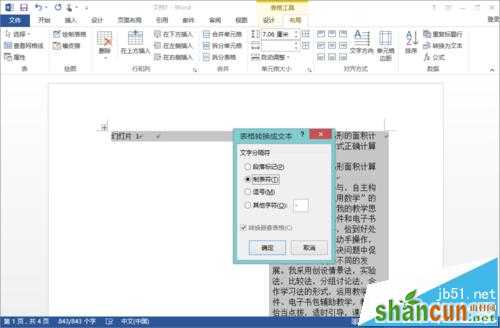
6、保存该word文档,完成了ppt备注信息的批量导出。

手机看新闻
微信扫描关注